## 服务器购买
部署之前,还没有服务器的用户,先购买服务器。
**服务器配置要求如下**
服务器镜像(系统)推荐:CentOS(7.2以上版本)
配置推荐:内存2G以上、带宽4M以上、其他配置项根据项目规模选择。
服务器型号:根据需求选择,所有ECS服务器型号都适合常规项目使用。
**以下官方推荐服务器,新人购买可优化**
| 入门级配置|初级配置 |中级配置|企业级配置|
| :--- | :--- | :--- |:--- |
|CPU:1核<br>内存:2G<br>带宽:1~5M <br>云盘:40~100G <br>1年价格:¥99<br>3年价格:¥297 | CPU:2核<br>内存:4G<br>带宽:1~10M <br>云盘:40~100G <br>1年价格:¥244<br>3年价格:¥565 | CPU:4核<br>内存:8G<br>带宽:1~10M <br>云盘:40~100G <br>1年价格:¥598<br>3年价格:¥1495 | CPU:8核<br>内存:16G<br>带宽:1~10M <br>云盘:40~100G <br>1年价格:¥1897 <br>3年价格:¥4879|
|[新人优惠](https://www.aliyun.com/1111/new?userCode=cvswwj8k)|[新人优惠](https://www.aliyun.com/1111/new?userCode=cvswwj8k)|[爆款特惠](https://www.aliyun.com/activity/daily/bestoffer?userCode=cvswwj8k) |[老用户优惠](https://www.aliyun.com/activity/daily/bestoffer?userCode=cvswwj8k)|
选择好以后,我们直接购买。
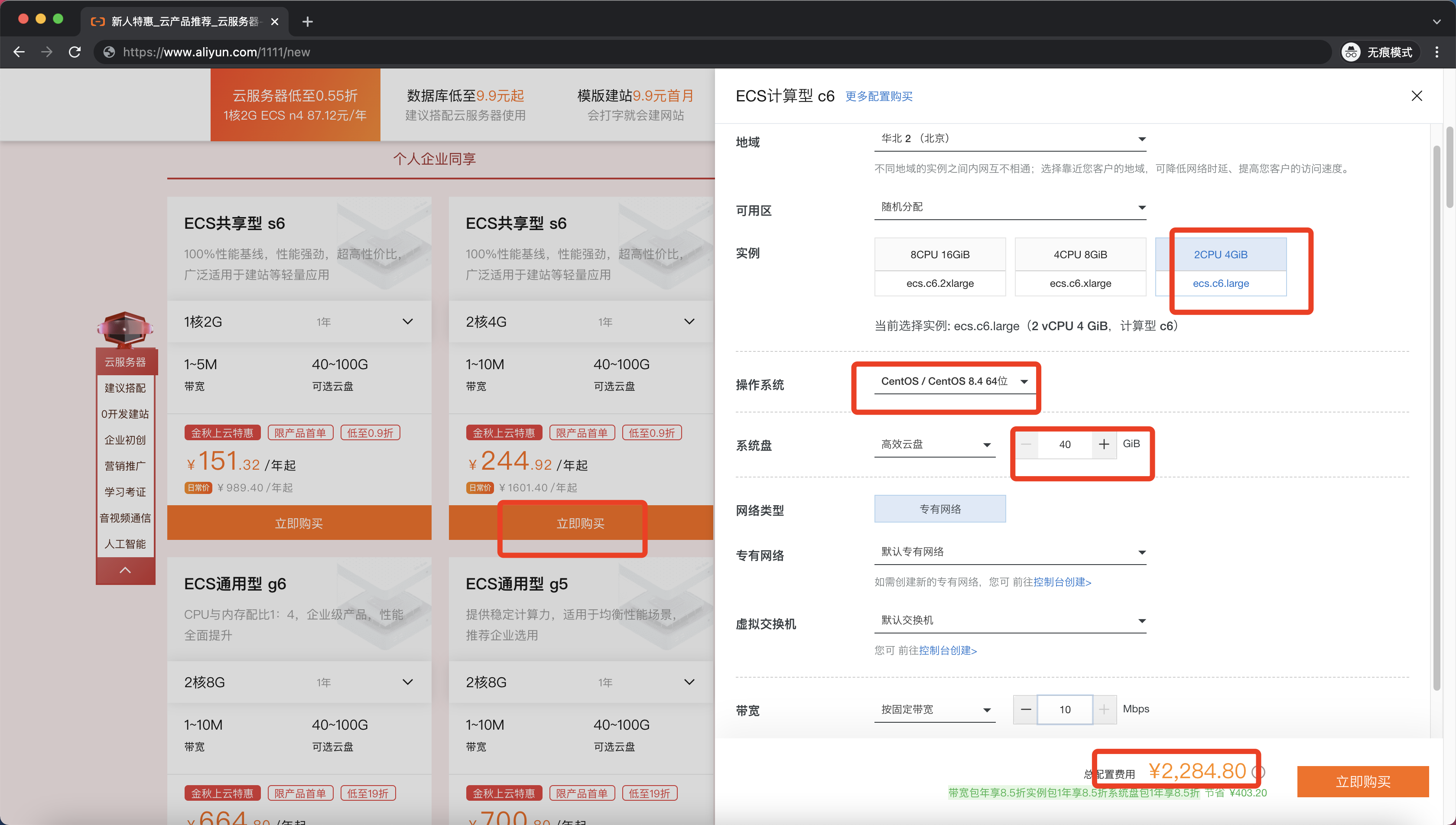
购买成功以后,点击进入【控制台】,点击【实例】,选择我们购买服务器所在的地区,就可以看到购买的服务器。
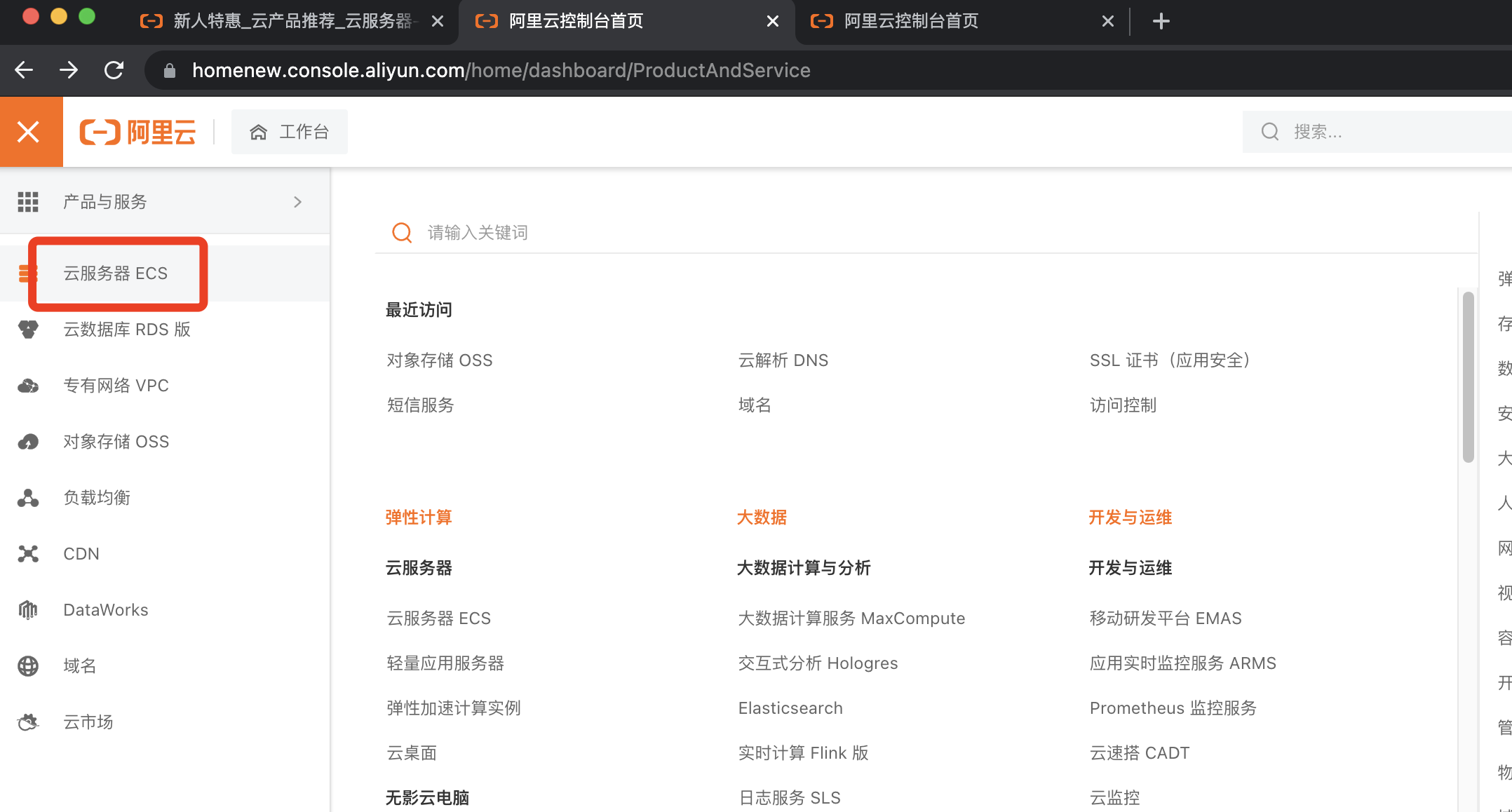
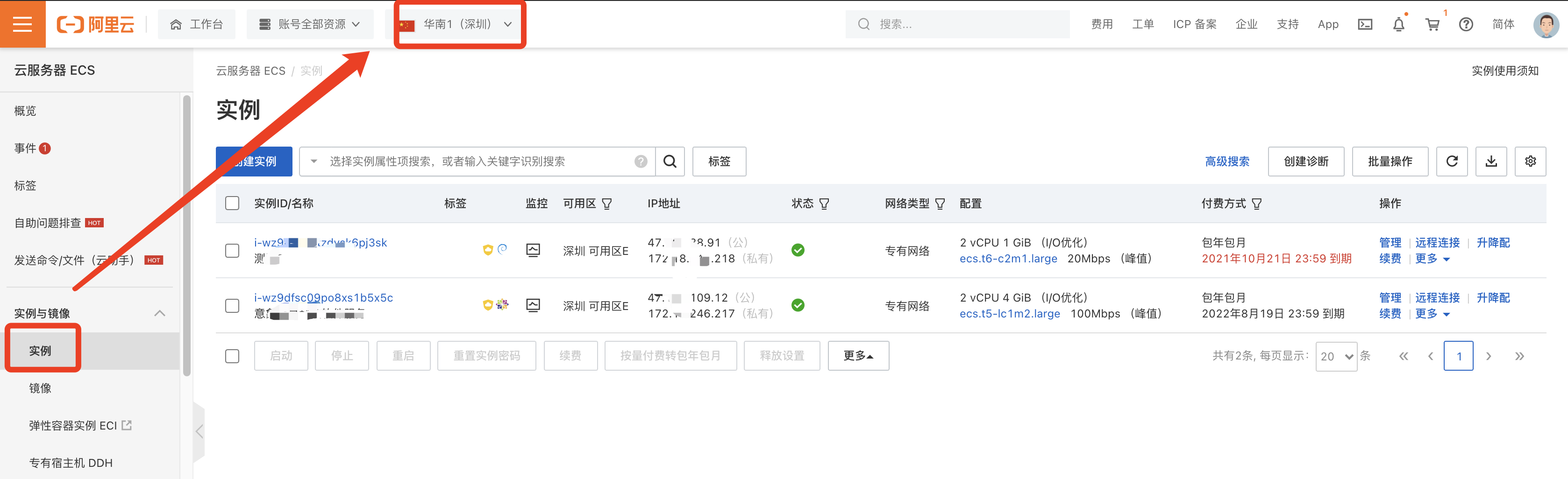
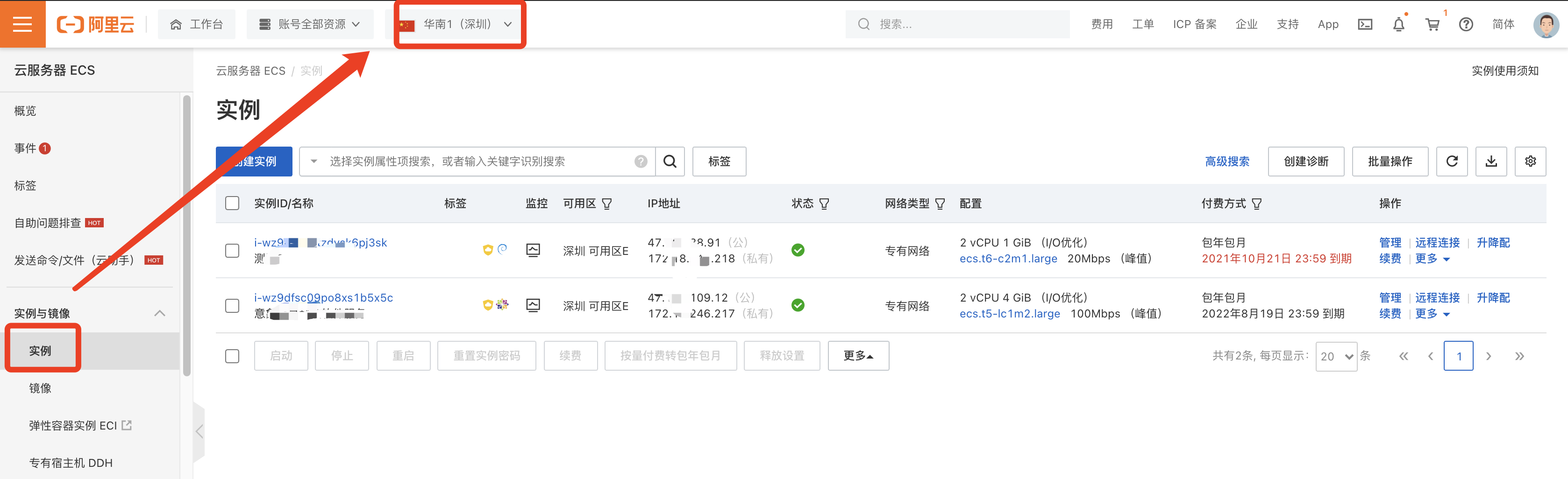
## 服务器安全组配置
点击服务器列表【更多】【网络和安全组】【安全组配置】。
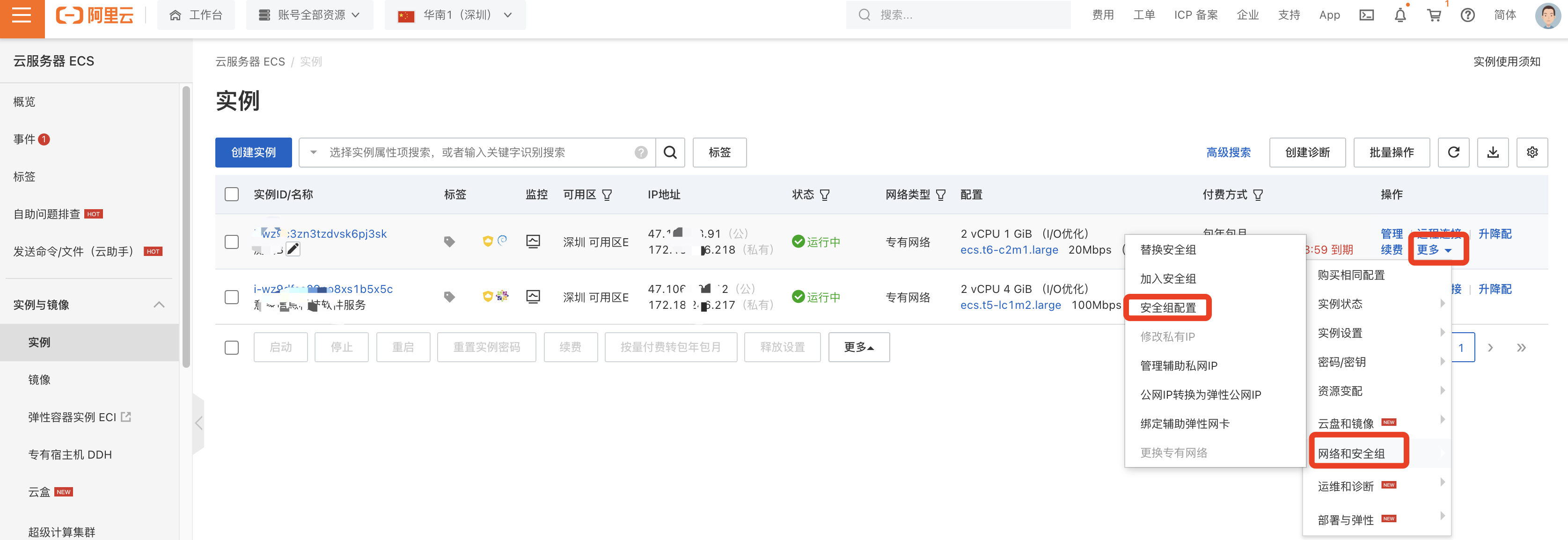
点击【配置规则】。
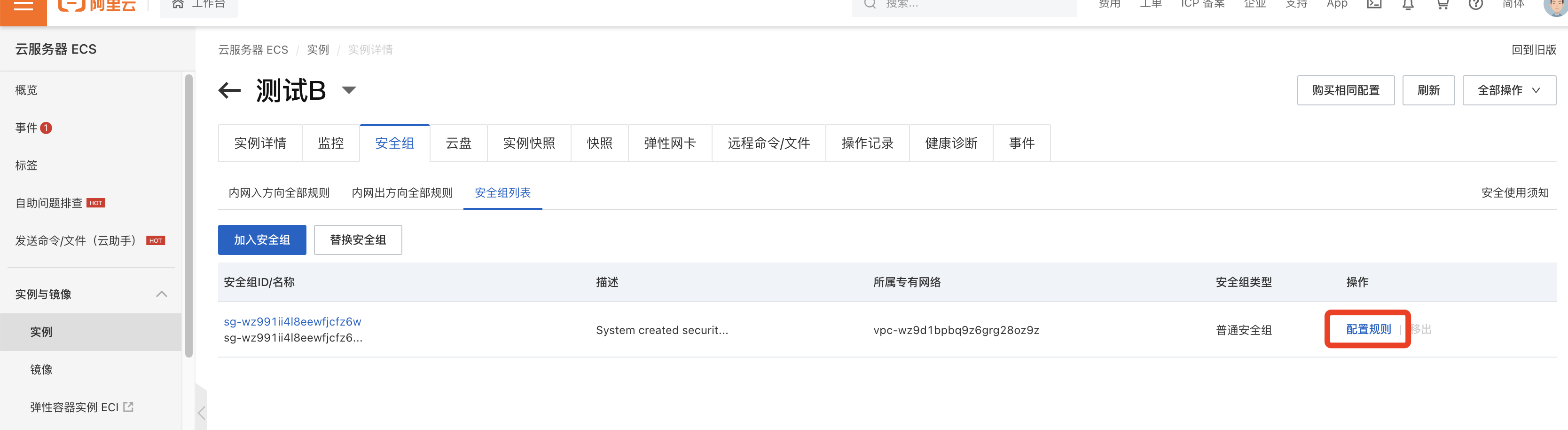
点击【入方向】【手动添加】,端口范围填写80、443、8888,然后授权对象选择0.0.0.0/0,保存。对外开放这些端口,后续项目运行需要。
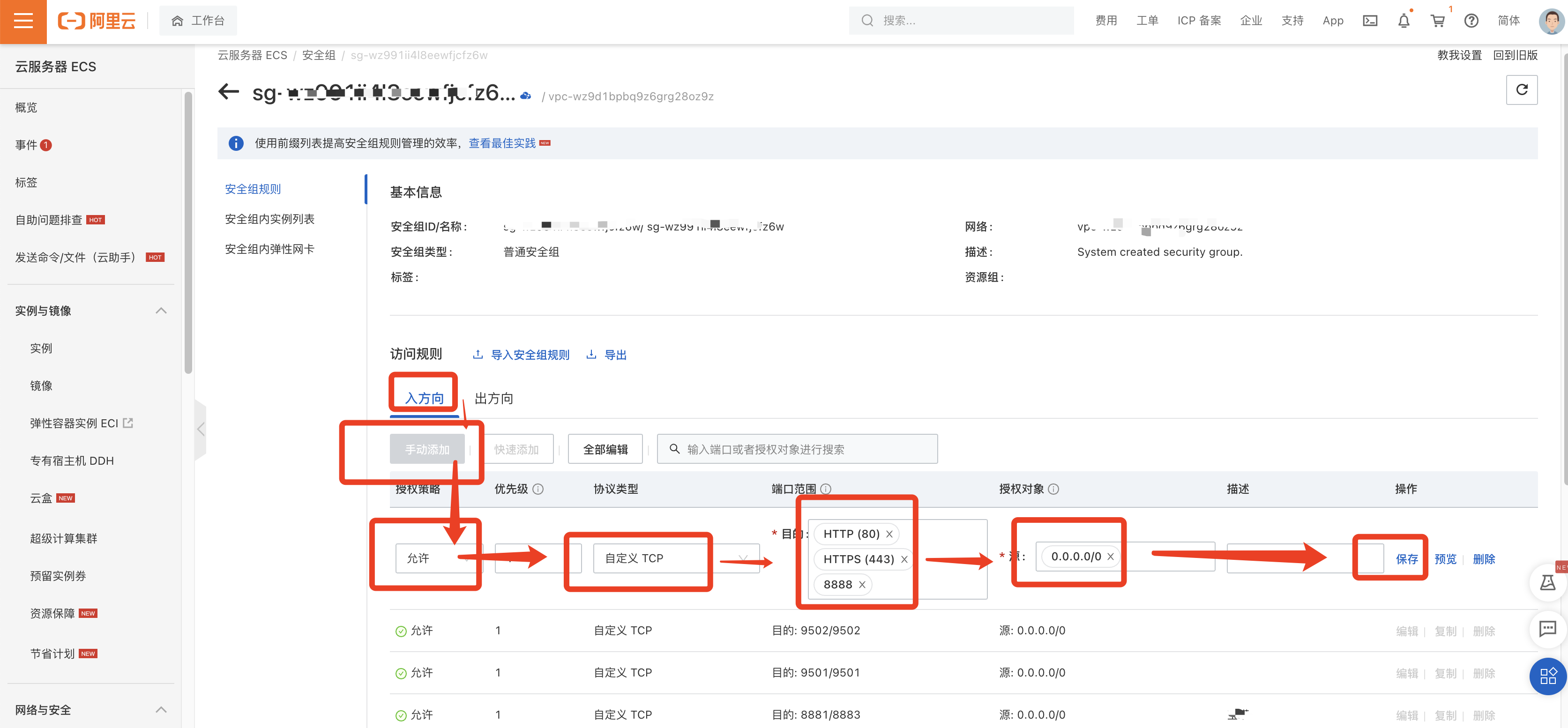
## 服务器root账号密码修改
如果没有设置过服务器的root密码,或忘记密码,点击这里,对密码进行修改,接下来的步骤需要用到密码。如果记得密码,请忽略。
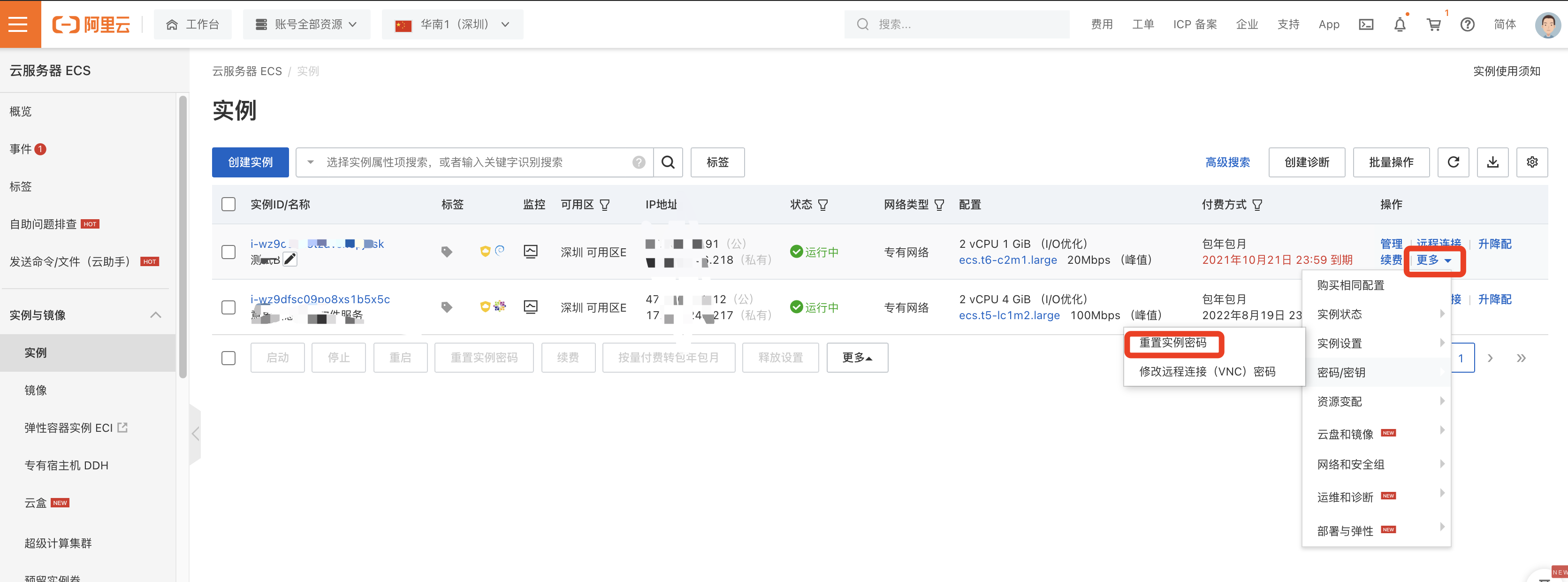
## 远程链接服务器
点击【远程连接】,输入服务器密码,点击【确定】,连接上服务器。
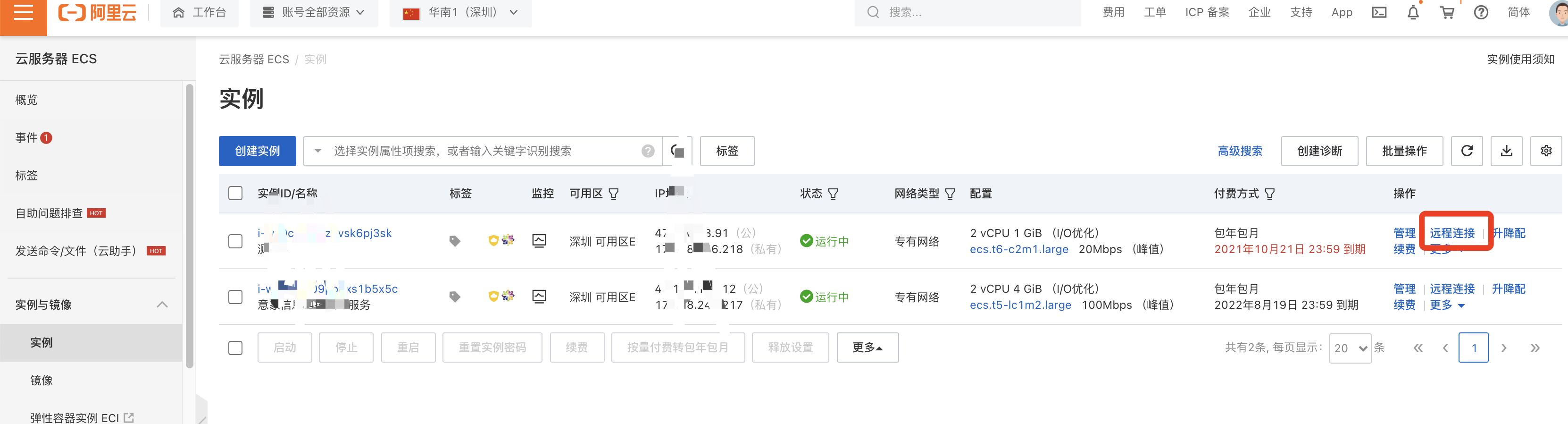
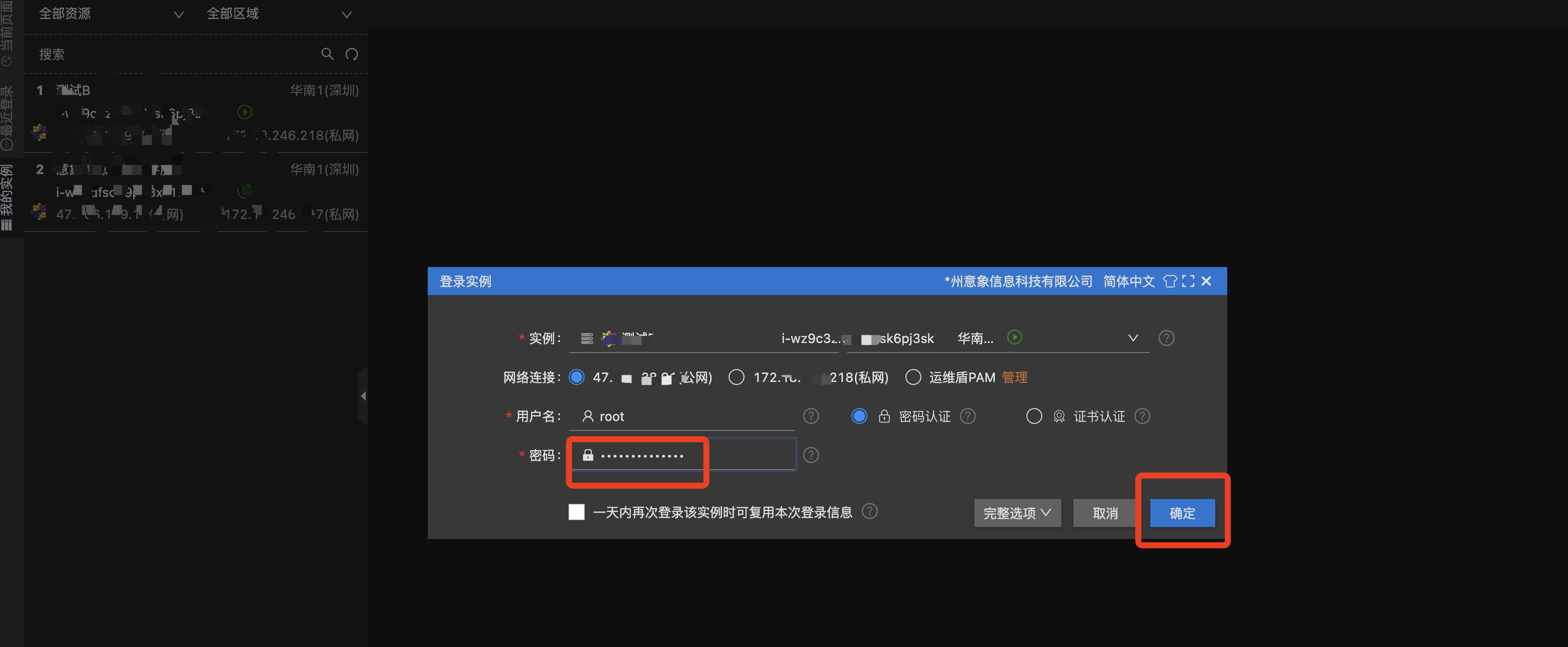
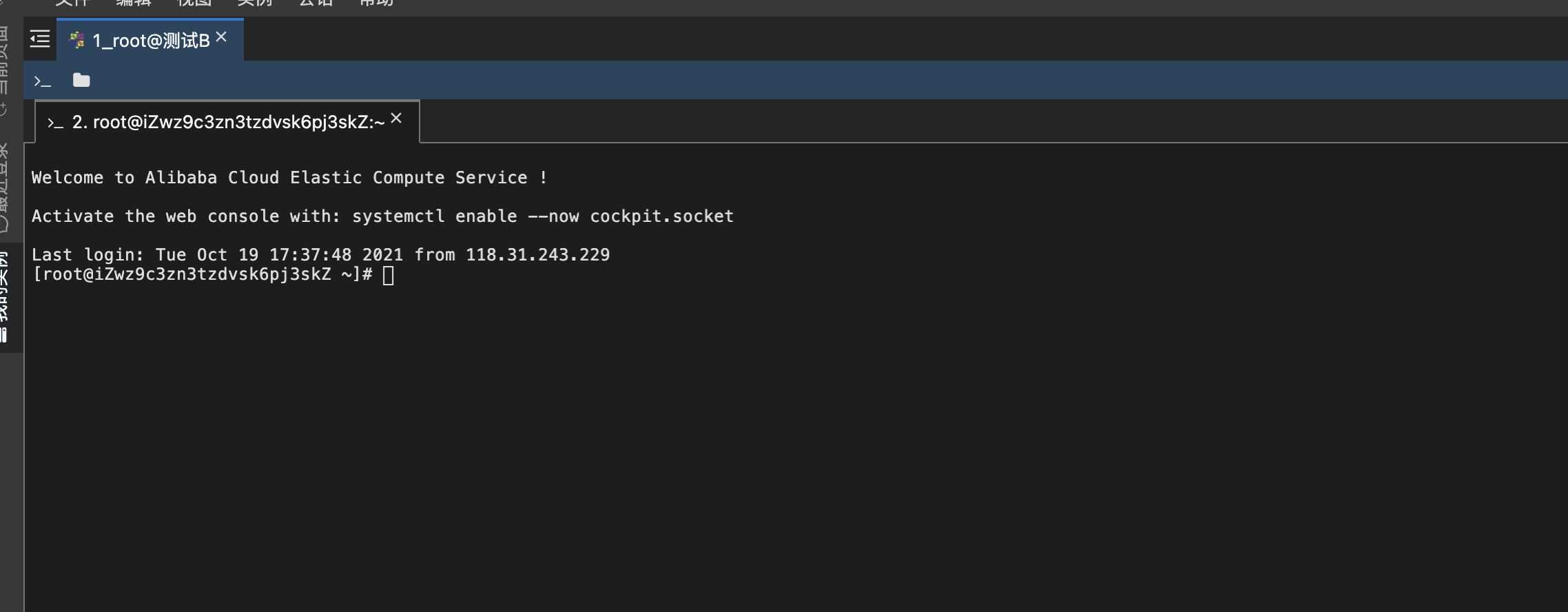
## 宝塔面板安装
打开宝塔官方网站 [https://www.bt.cn/bbs/thread-19376-1-1.html](https://www.bt.cn/bbs/thread-19376-1-1.html)
复制系统安装对应命令。
`yum install -y wget && wget -O install.sh http://download.bt.cn/install/install_6.0.sh && sh install.sh`
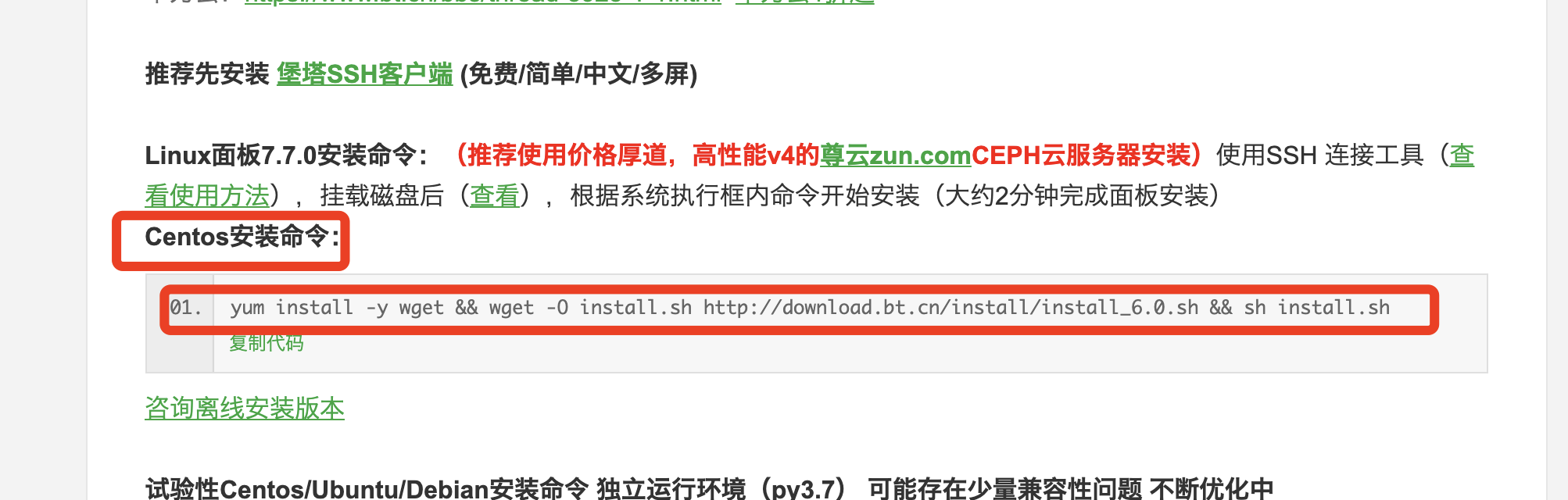
打开阿里云连接服务器的页面(终端),粘贴复制安装宝塔的命令,回车执行。
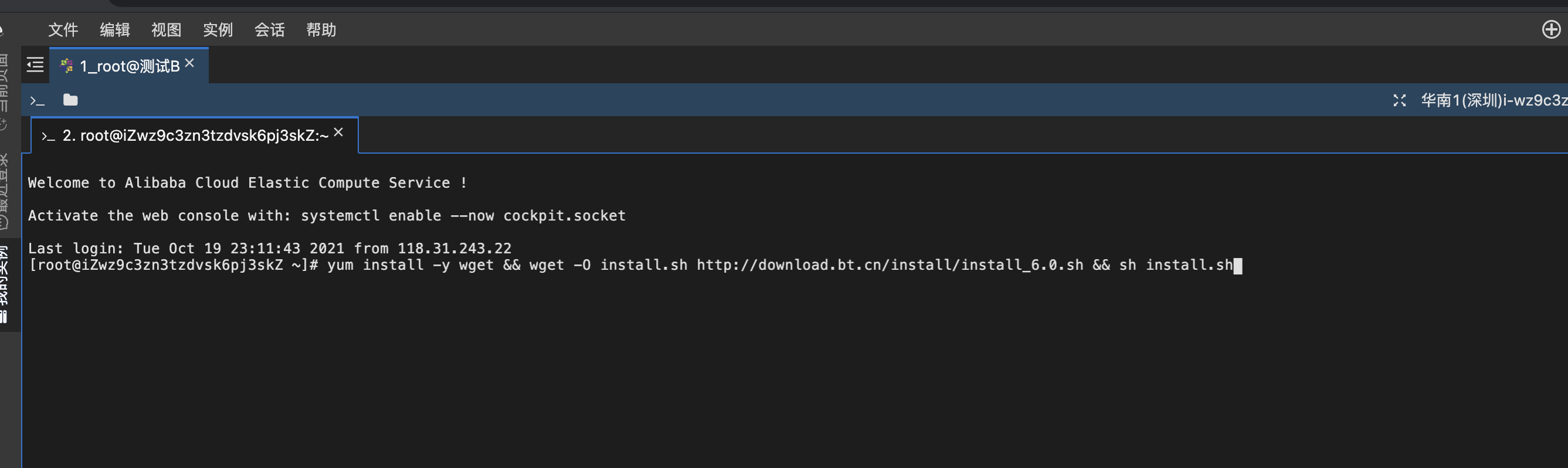
提示是否安装宝塔面板,输入y,按回车继续执行。
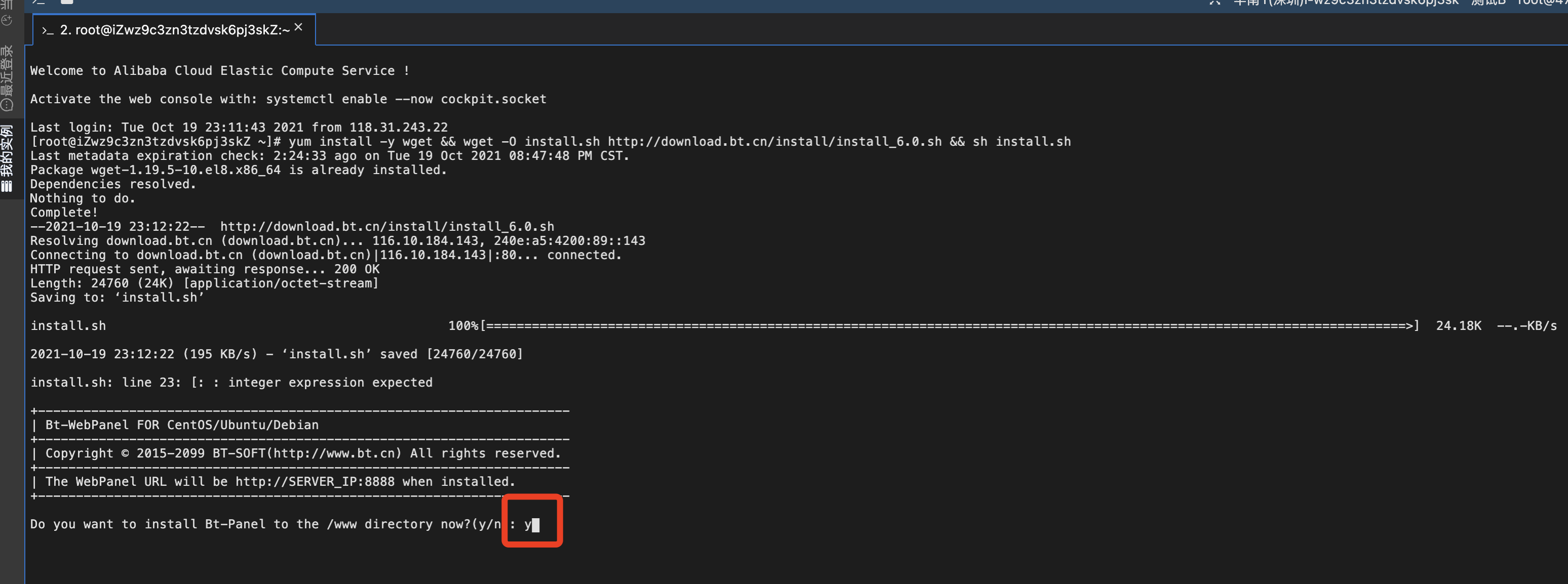
安装成功好,可以看宝塔面板地址和账号密码。
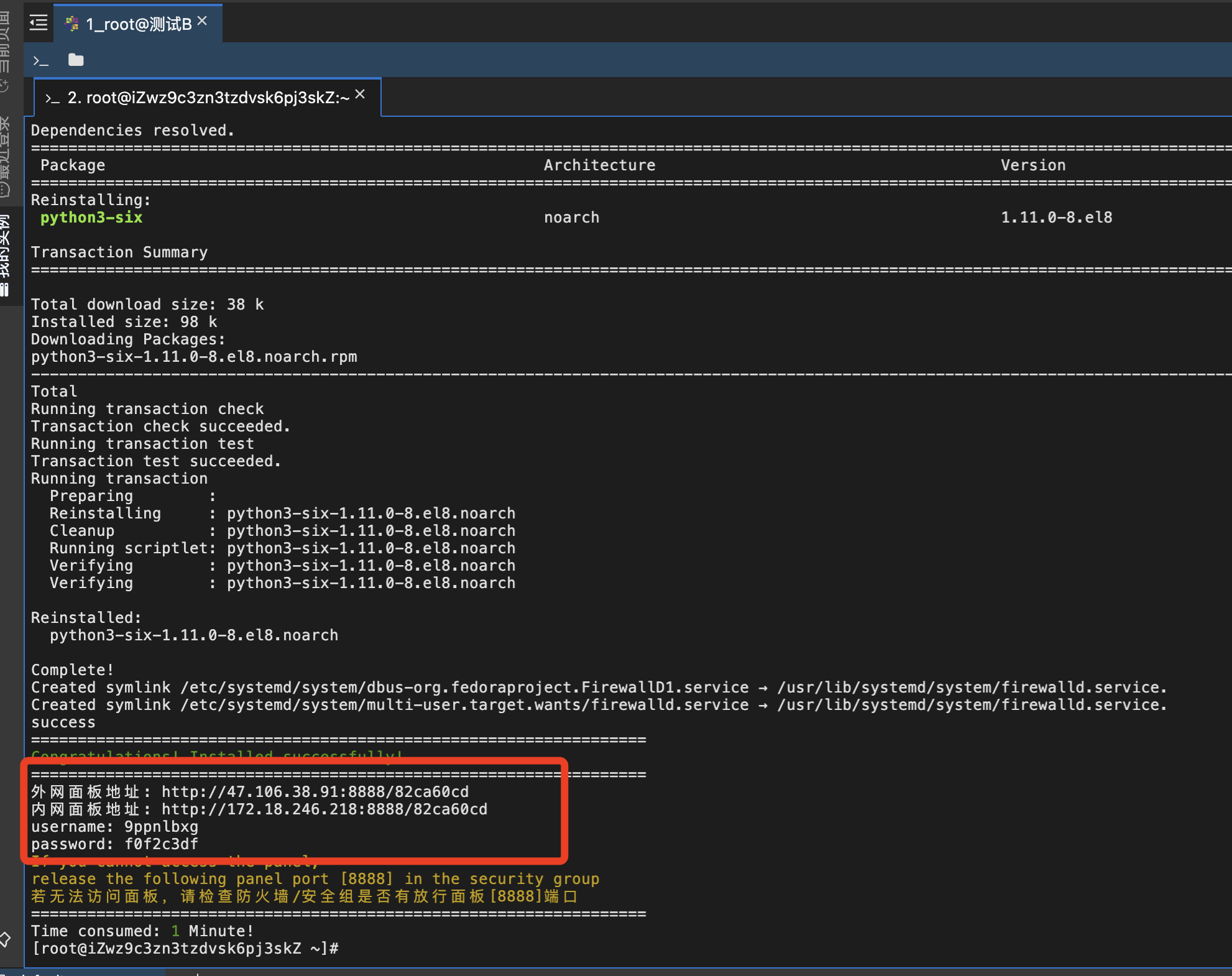
复制外网面板地址到浏览器打开,输入账号密码,即可登录宝塔面板。
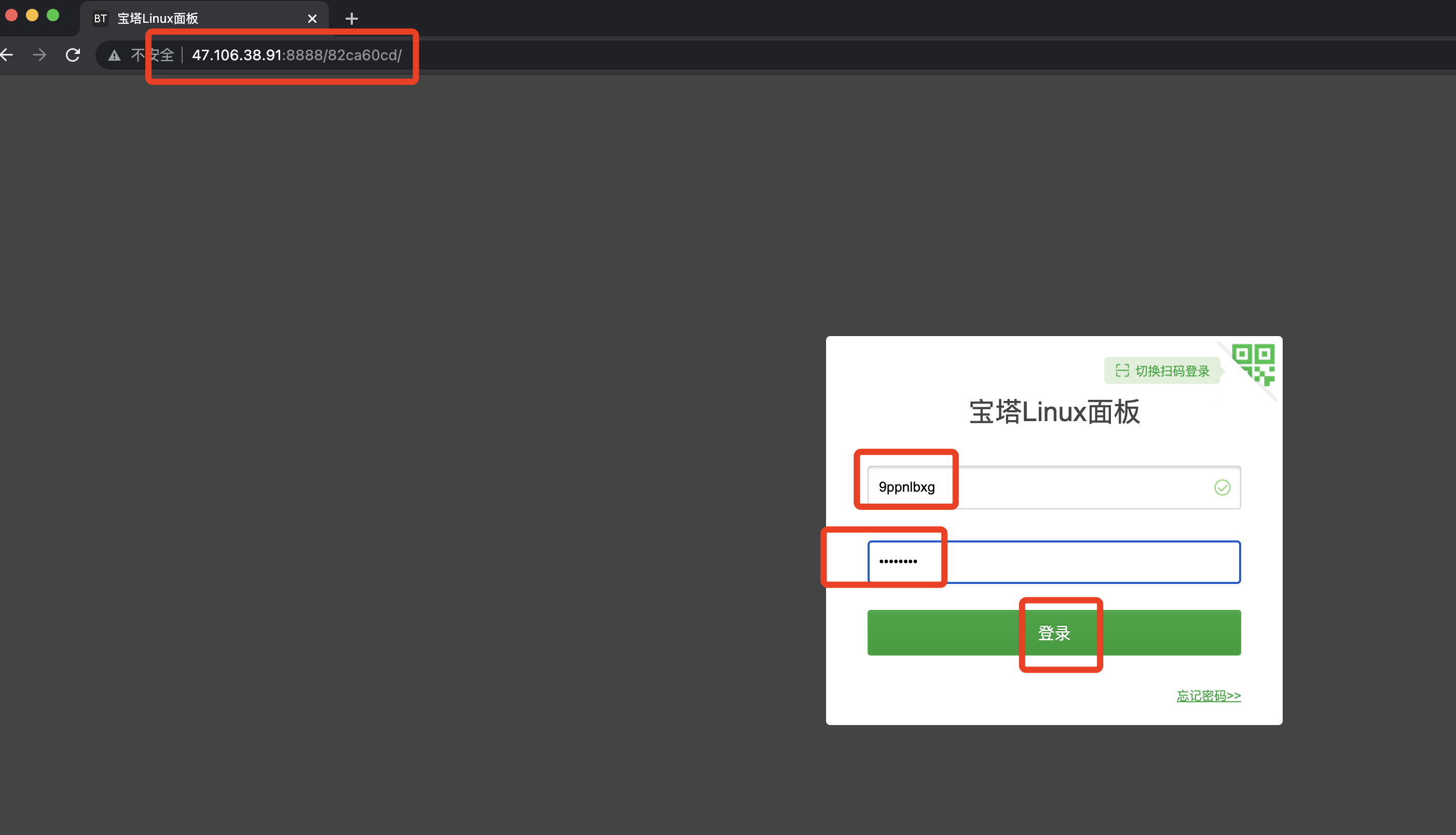
## 域名购买&&备案
线上项目搭建,没有域名的情况下,需要购买域名,可以打开[https://wanwang.aliyun.com/](https://wanwang.aliyun.com/)购买域名。
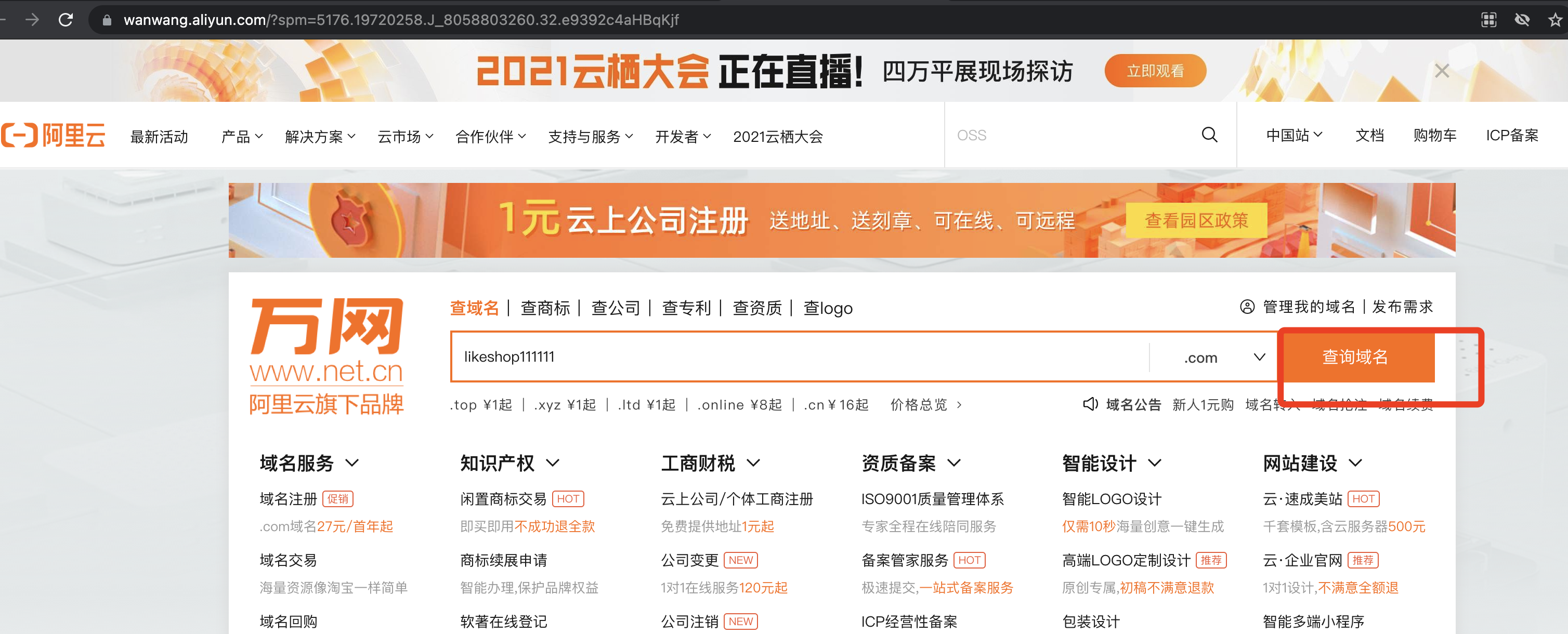
点击左上角,点击【域名】,在购买的域名,会出现在列表里,没认证之前,域名状态显示"未认证",需要点击【未认证】,按提示操作去认证域名。认证完域名以后,点击右上角的IPC备案,按提示操作去备案域名,备案域名需要等待些时间。
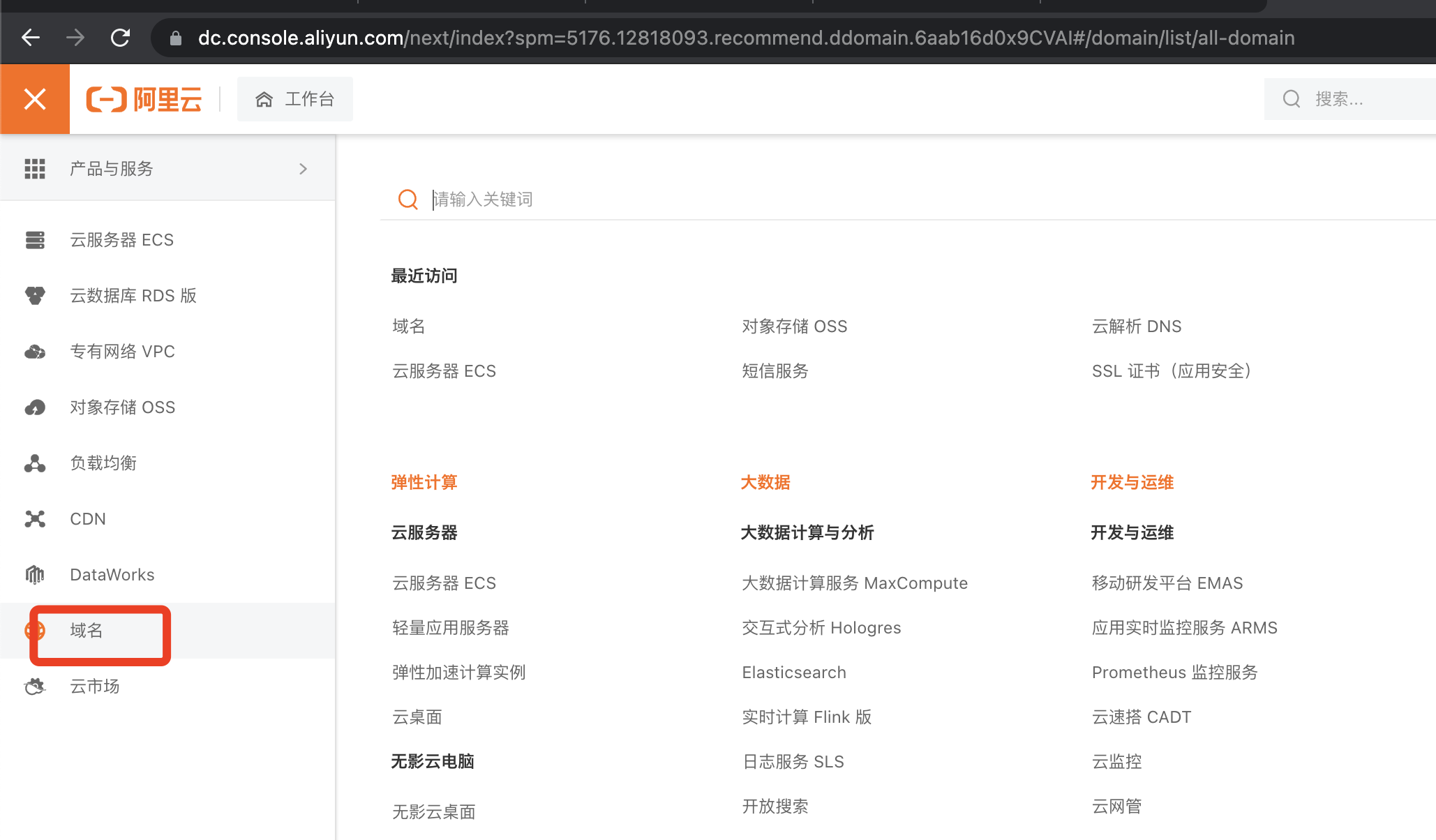
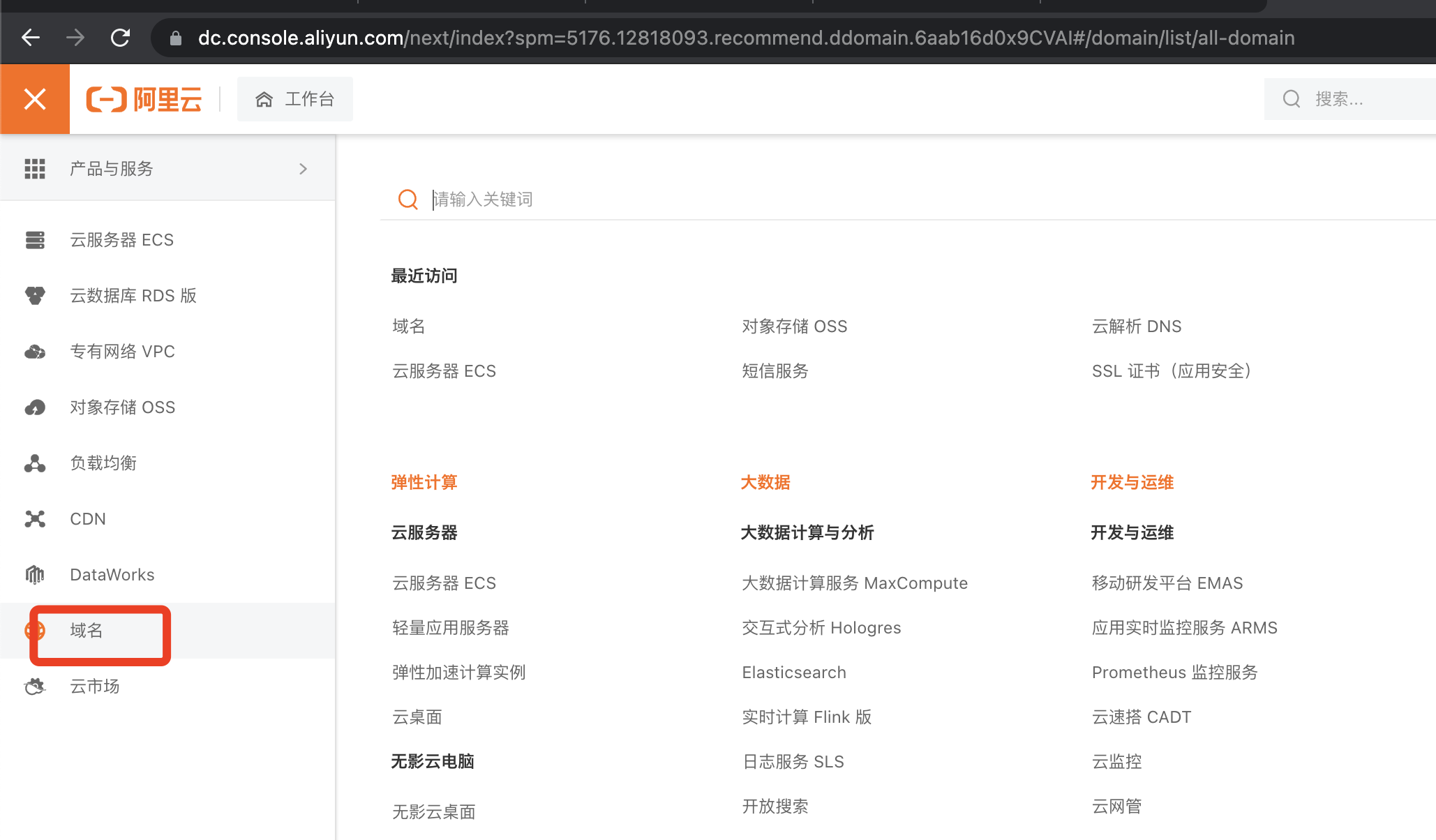
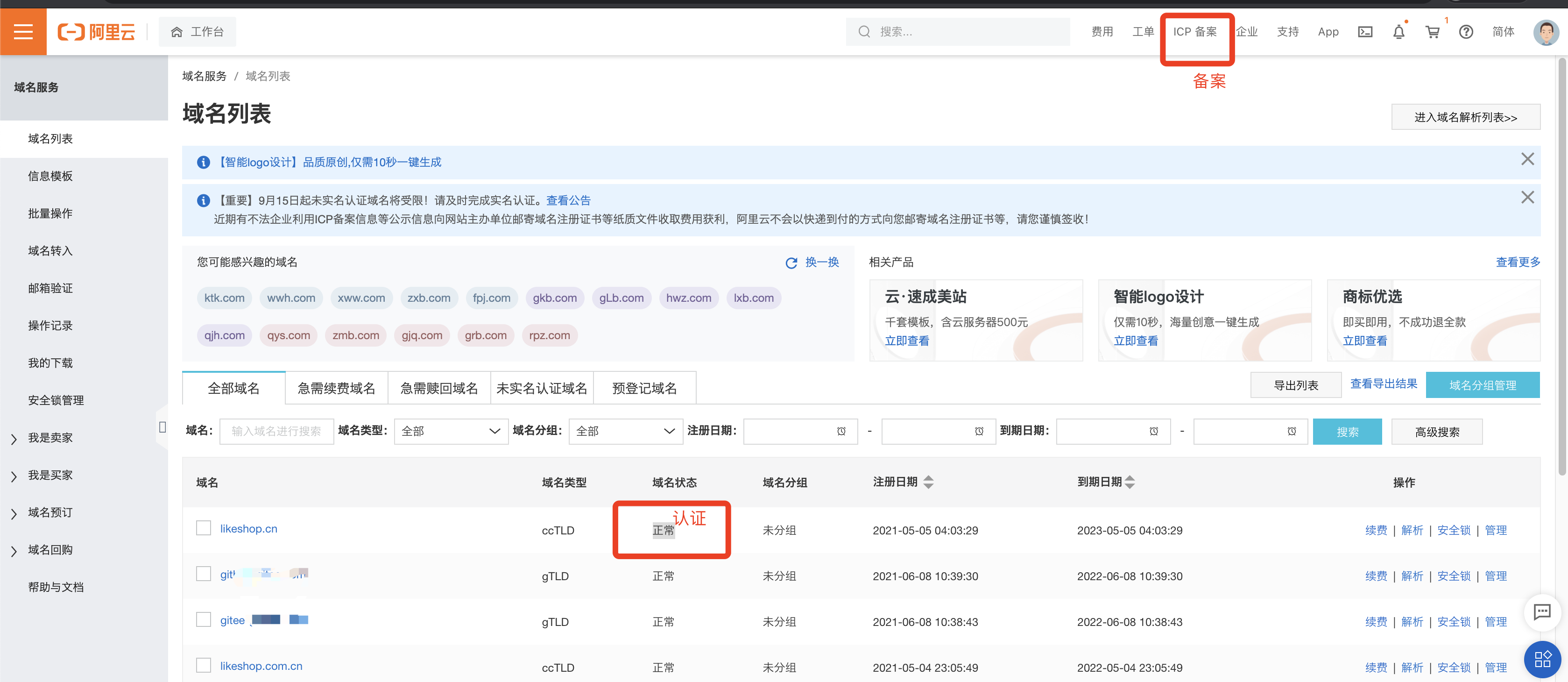
## 域名解析
当我们域名认证并备案通过,我们的域名就可以使用了。我们需要将域名解析到服务器,IP地址为服务器的公网IP。

在域名列表点击【解析】。
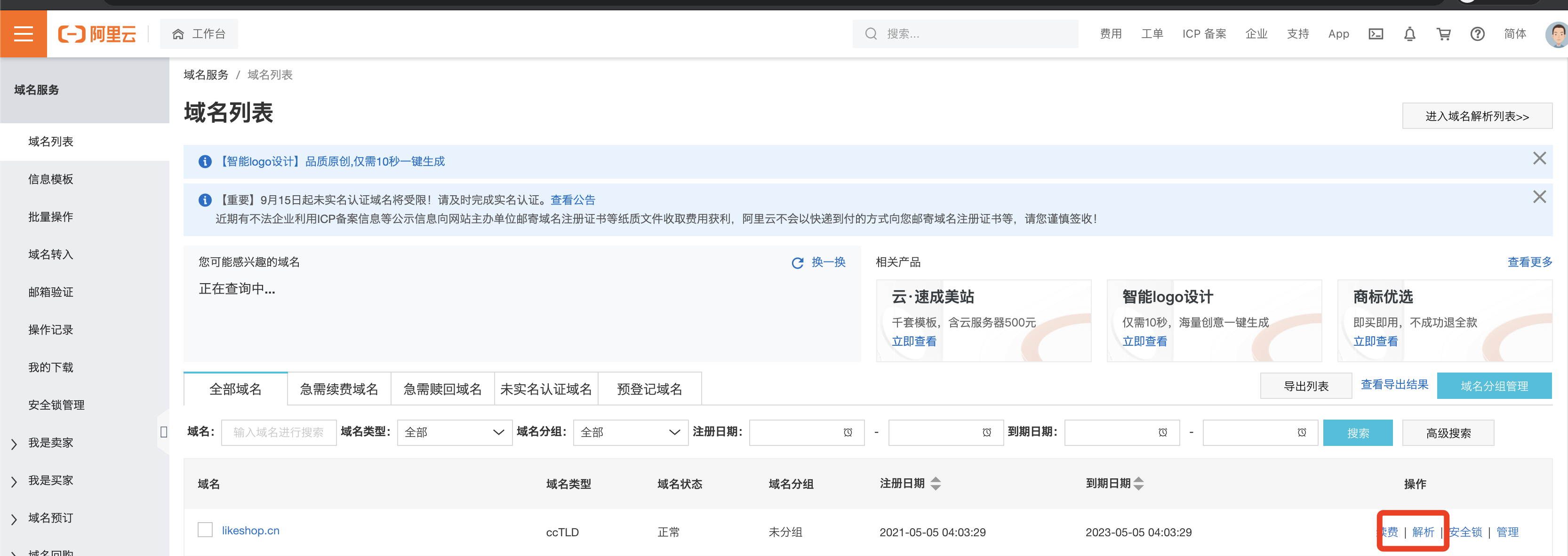
点击【添加记录】。
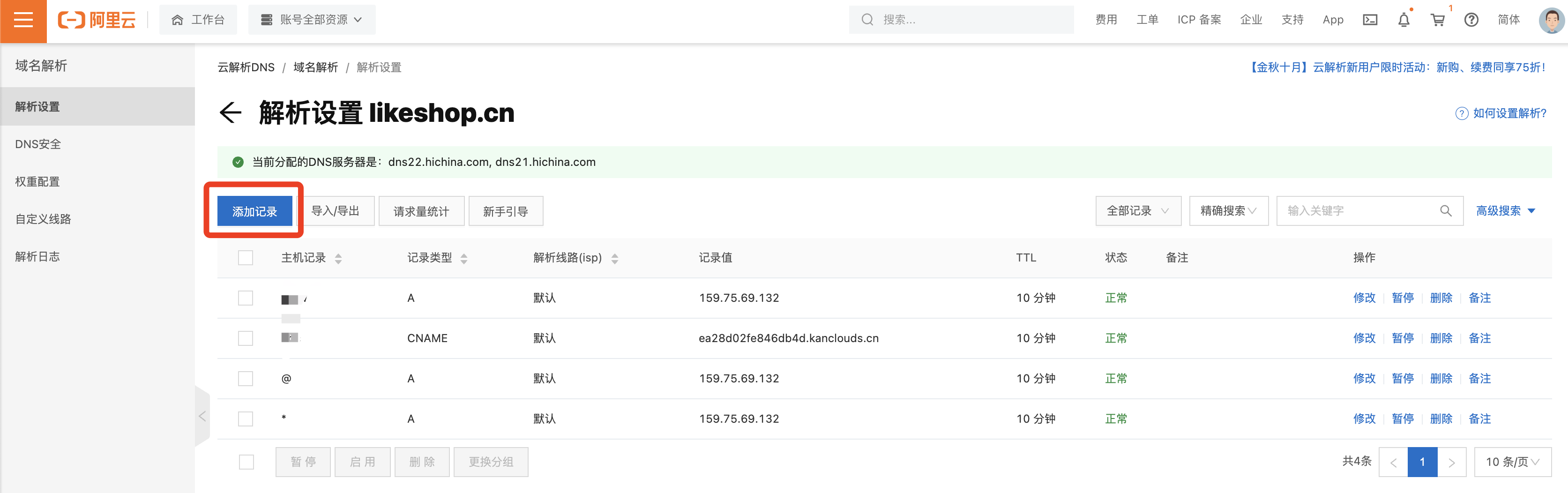
选择记录类型为A,填写域名主机头,图片填写的是www,即是www.likeshop.cn的解析,最后填写服务器的公网IP,最后【确认】保存,过10分钟以后,解析就生效了。域名就成功解析到服务器。
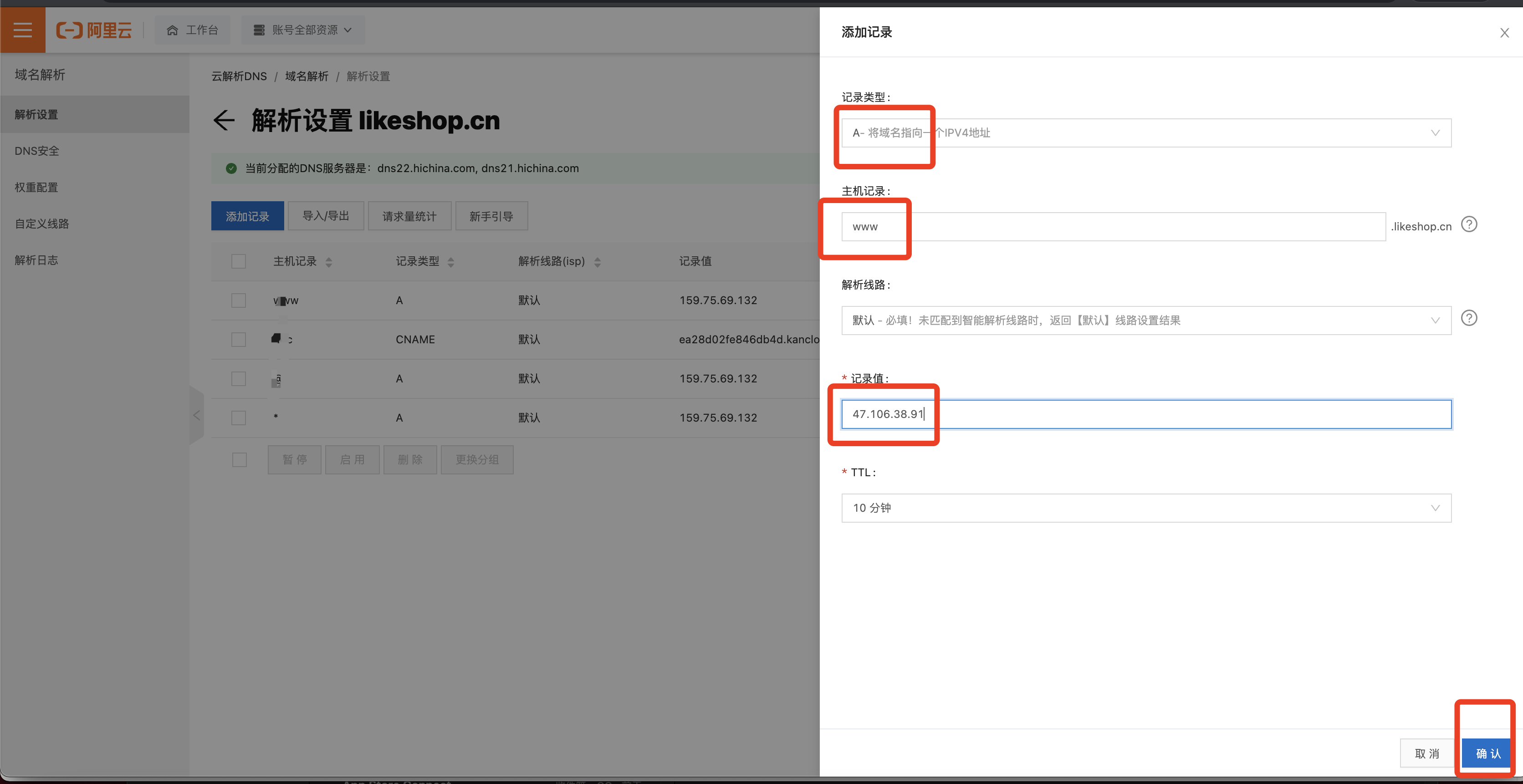
- 🔥🔥🔥点击查看最新最全文档
- 文档说明(必看!!!!)
- 项目部署
- 各种账号准备工作
- 项目部署
- 线上服务器宝塔面板环境下部署①
- 宝塔面板安装
- 阿里云①
- 腾讯云②
- 宝塔环境下项目部署
- windows下docker环境部署②
- macos下docker环境下部署③
- windows下PhpStudy环境下部署④
- macos下PhpStudy环境下部署⑤
- 其他环境下部署⑥
- 程序安装
- 定时任务配置
- 宝塔面板①
- linux系统②
- docker环境③
- 其它配置
- 微信配置
- 小程序
- 多商户-PC扫码登录
- 腾讯云短信设置
- 阿里云短信配置
- 腾讯云短信模板配置
- 腾讯地图key配置
- 百度地图key配置
- 易联云打印机设置
- 小程序直播配置
- 支付配置
- 微信支付
- 说明
- 注册微信商户
- 支付配置
- 小程序支付
- 公众号支付
- APP支付
- PC支付
- H5支付
- 支付宝支付
- 说明
- 支付配置
- uni-app(小程序、H5页面、APP)上线
- 手机H5页面
- pc端(电脑端)
- 项目上线
- 准备
- 小程序商城上线①
- 微信公众号商城上线②
- APP商城上线③
- 项目说明
